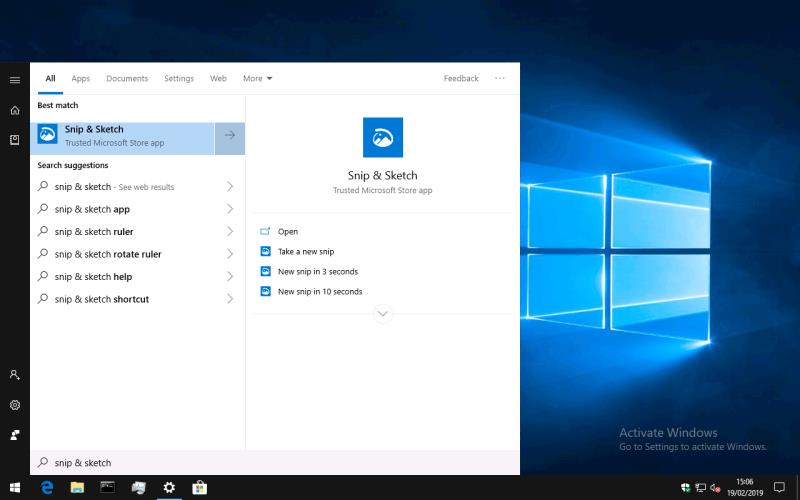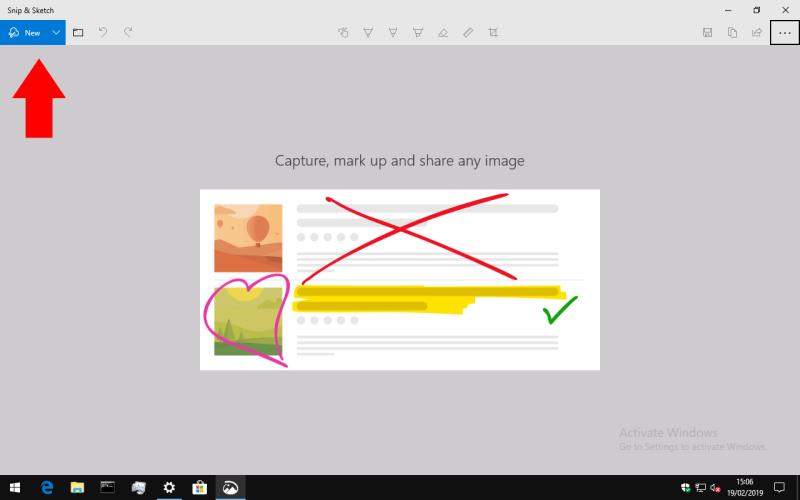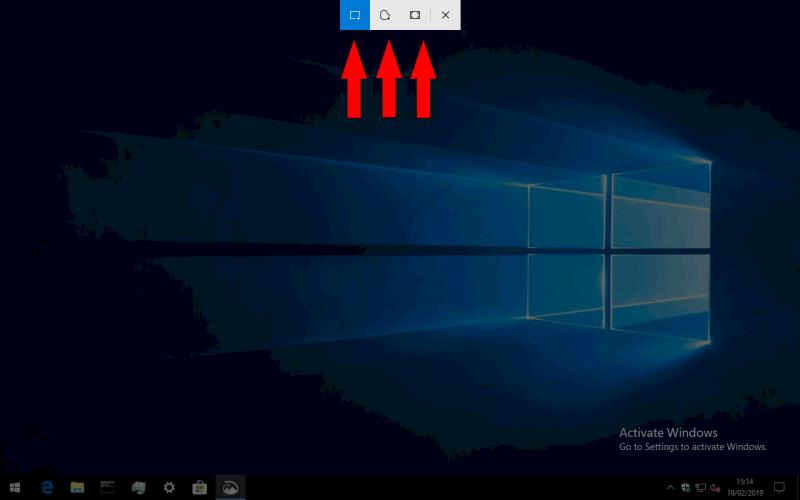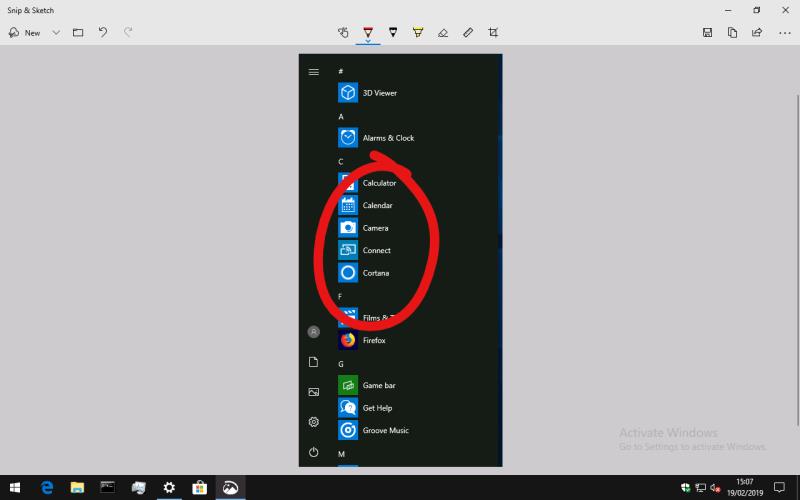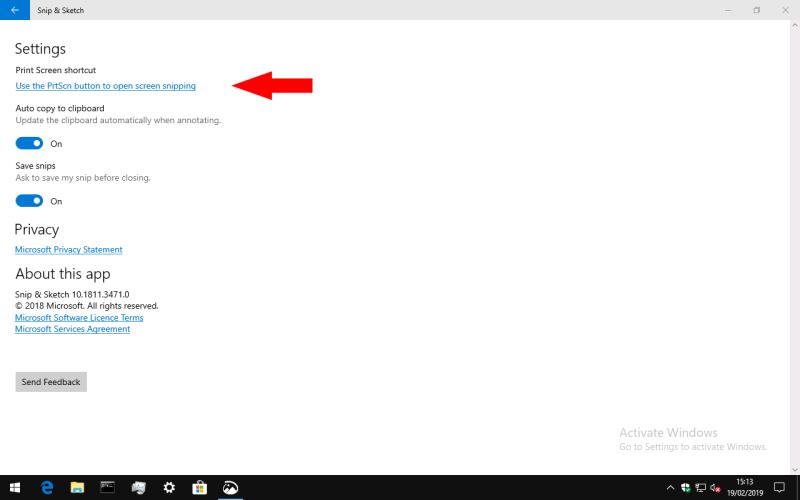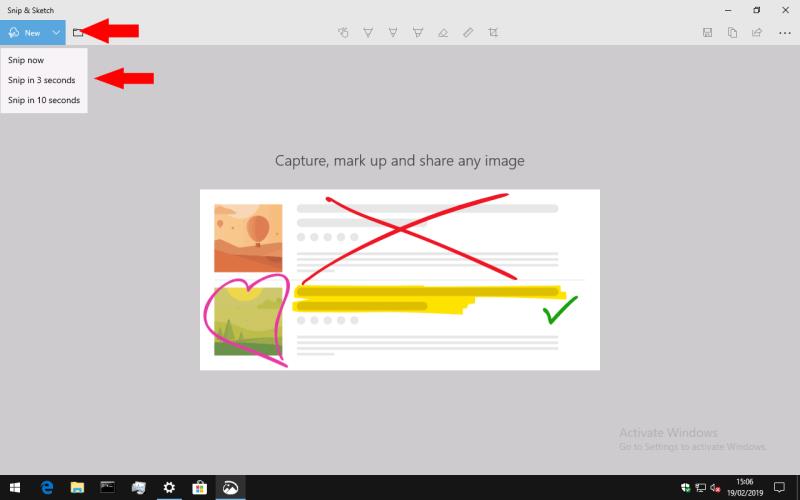Windows 10 ima vgrajena orodja za posnetke zaslona:
Pritisnite tipko "Print Screen", da hitro naredite posnetek zaslona in ga kopirate v odložišče.
Lahko pa odprete aplikacijo "Snip & Sketch" tako, da jo poiščete v meniju Start.
Kliknite gumb »Novo« v zgornjem levem kotu aplikacije, da posnamete posnetek zaslona.
Ko posnamete posnetek zaslona, ga lahko označite z miško, peresom ali prstom.
Pritisnite gumb Shrani v zgornjem desnem kotu aplikacije, da shranite posnetek zaslona kot datoteko.
Čeprav ima Windows že desetletja vgrajeno funkcijo posnetkov zaslona, je Windows 10 nedavno izboljšal izkušnjo snemanja zaslona s svojo novo aplikacijo Snip & Sketch. Snip & Sketch, ki je na voljo samo s posodobitvijo za Windows 10 oktober 2018 in novejšim, nadomešča staro izkušnjo orodja za izrezovanje, ki je še vedno na voljo. V tem priročniku vas bomo vodili skozi njegovo uporabo za ustvarjanje in pripisovanje posnetka zaslona.
Snip & Sketch združuje preprostost orodja za izrezovanje z napredno funkcionalnostjo programa Microsoft Snip. Slednja aplikacija je bil projekt Microsoft Garage izpred nekaj let, ki nikoli ni pritegnil veliko pozornosti in ni več na voljo za prenos. Obstoječi uporabniki orodja Snip in Snipping Tool bodo morda ugotovili, da jim Snip & Sketch zdaj bolje služi.
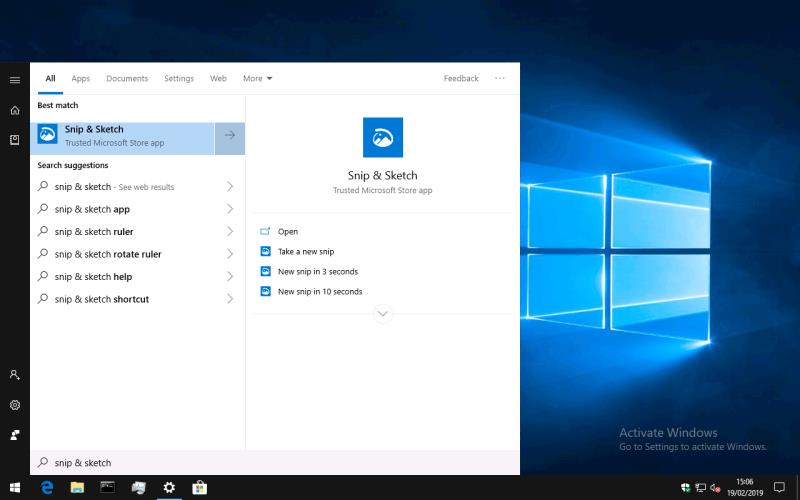
Če želite zagnati Snip & Sketch, poiščite njegovo ime v meniju Start. Ustvarjanje novega posnetka zaslona je tako preprosto, kot da kliknete označen gumb »Novo« v zgornjem levem kotu aplikacije. Ko kliknete »Novo«, se bo aplikacija samodejno minimizirala, tako da lahko posnamete vse ostalo na vašem računalniku.
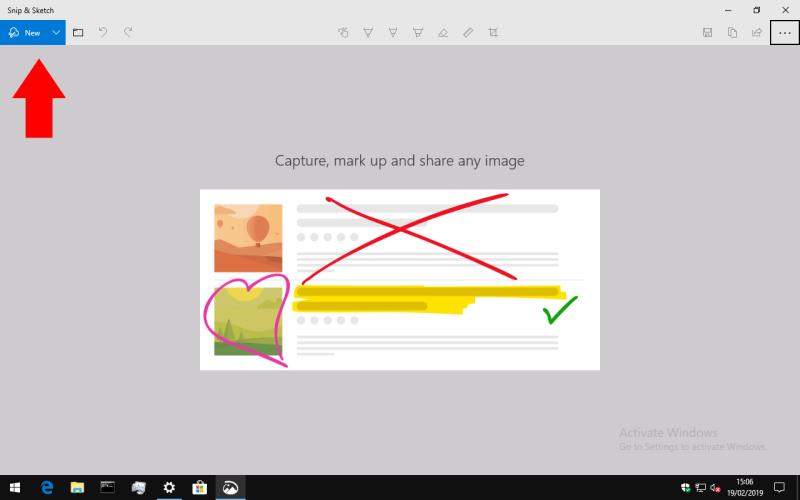
Izrezek in skica bosta privzeto v pravokotnem načinu. To vam omogoča, da povlečete pravokotno območje zaslona, da ga zajamete. Orodna vrstica na vrhu zaslona vam omogoča preklop v način proste oblike (izberite območje laso) ali celozaslonski način, ki zajame celoten zaslon. Edini opazno odsoten način je izrezovanje oken, funkcija Microsoft Snip, ki vam omogoča, da zajamete eno okno na namizju.
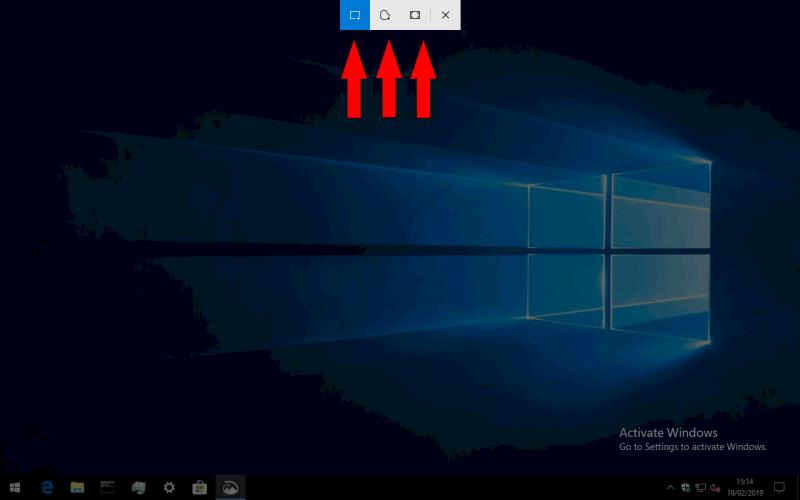
Kliknite in povlecite z miško, da ustvarite posnetek zaslona. Zajeta slika se nato prikaže v aplikaciji Snip & Sketch. Tukaj lahko označite svoj posnetek zaslona z orodno vrstico Windows Ink na vrhu zaslona – čeprav je najbolje uporabiti z digitalnim peresom, lahko uporabite tudi dotik ali celo miško, da označite pomembno področje.
Ko končate, lahko uporabite gumb Shrani v zgornjem desnem kotu ali bližnjico Ctrl+S, da shranite sliko. Druga možnost je, da Ctrl+C ali gumb Kopiraj kopirate sliko v odložišče. Možna je tudi neposredna skupna raba z drugimi aplikacijami z gumbom v zgornjem desnem kotu menija s trotočkami »…«. Ta meni vsebuje tudi nekaj dodatnih možnosti, vključno z možnostjo tiskanja vaše slike.
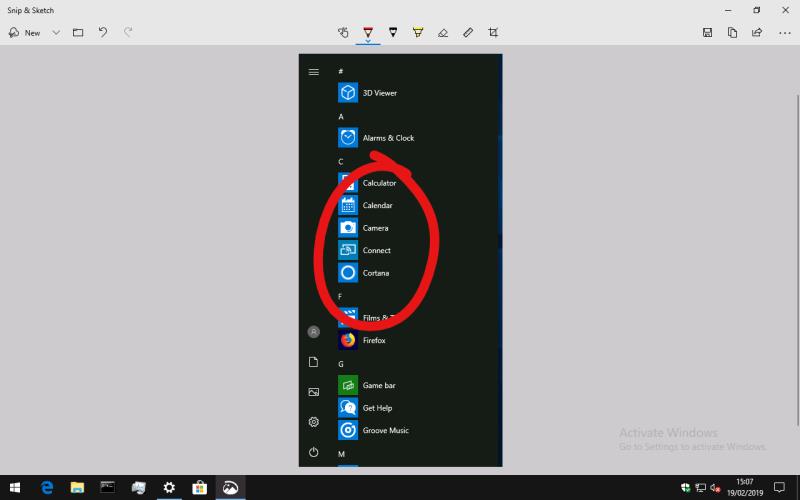
Če želite narediti le osnovni posnetek zaslona, se te funkcije morda zdijo pretirane. Na srečo Snip & Sketch samodejno kopira vašo sliko v odložišče takoj, ko je ustvarjena – ni vam treba sami pritisniti Ctrl+C, če je ne boste urejali.
Poleg tega je mogoče narediti Snip & Sketch ročaj pritiska na tipko "Print Screen" na tipkovnici, tako da jo lahko uporabljate, ne da bi morali neposredno odpreti aplikacijo. Če želite to omogočiti, odprite nastavitve Snip & Sketch v meniju »...« in kliknite »Uporabite gumb PrtScn, da odprete izrezovanje zaslona«. Za spremembo boste preusmerjeni v aplikacijo Nastavitve.
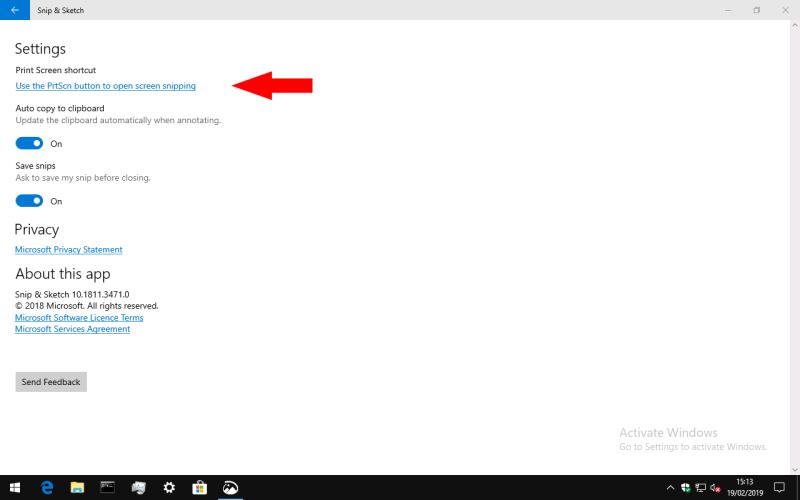
Nazadnje, Snip & Sketch vključuje funkcije zakasnitve zajemanja orodja za izrezovanje – samo kliknite puščico, ki kaže navzdol poleg gumba »Novo«, da izberete zamik 3 ali 10 sekund. Na žalost trenutno ni mogoče nastaviti zakasnitve po meri.
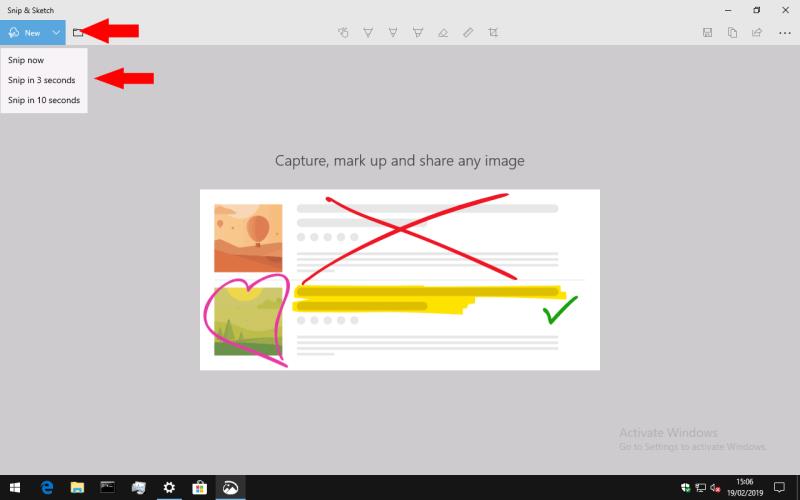
To je vse za Snip & Sketch, čeprav pričakujemo, da bo v prihodnosti dodanih več novih funkcij. Če uporabljate starejšo različico sistema Windows 10, ki ne vključuje aplikacije, ne pozabite, da lahko še vedno uporabite orodje za izrezovanje za zajemanje posnetkov zaslona s podobno funkcionalnostjo. Klasična tipka "Print Screen" je tudi priročna možnost, ki vam omogoča, da zajamete celotno namizje in ga shranite v odložišče.